最初目的是在实验室电脑和笔记本电脑上同时配置好这个刷题插件,并且Git互联,并锻炼自己debug以及输入输出。
前面的可以参考教程:安装
首先是在IntelliJ上面下载安装好LeetCode插件,
然后配置好登录名和密码,
一切都很顺利,按照网上的教程走的很顺利。
然后我的配置模板是:
标题:
P$!{question.frontendQuestionId}_$!velocityTool.camelCaseName(${question.titleSlug})
代码模板:
${question.content}
package leetcode.editor.cn;
//${question.title}
public class P${question.frontendQuestionId}_$!velocityTool.camelCaseName(${question.titleSlug}){
public static void main(String[] args) {
//测试代码
Solution solution = new P$!{question.frontendQuestionId}_$!velocityTool.camelCaseName(${question.titleSlug})().new Solution();
}
//力扣代码
${question.code}
}
效果截图:
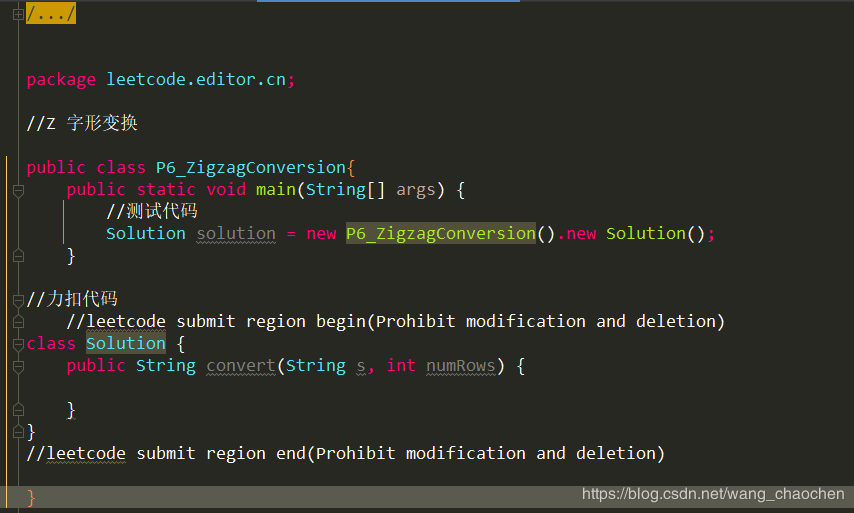
这里还有一个问题就是力扣代码也就是question.code这里,本来我是设置了一个TAB的缩进,但是代码这里始终是顶头的,这可能是插件开发的一个bug。
问题1:
就是一个普遍的问题可能,在配置好登录名字之后,双击题目名字,会生成一个红色的.java无效文件。
解决方法:

首先肯定是Custom Template这里这个√一定得打上。
然后你的文件路径这里设置到src,也就是你source过的文件夹。
或者是将你设置的文件夹source一下。
还有一个就是你的模板中package这里就这样不要改。

总结